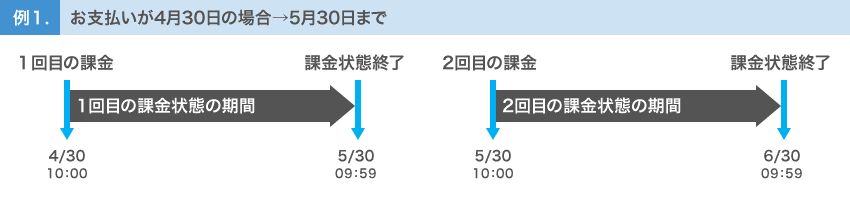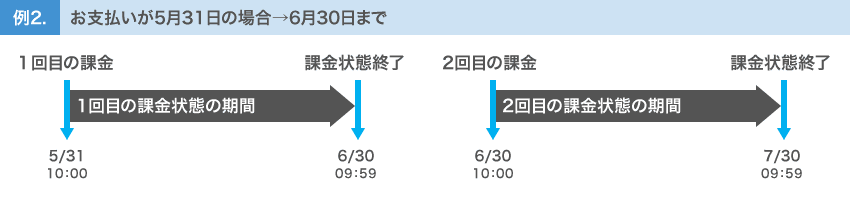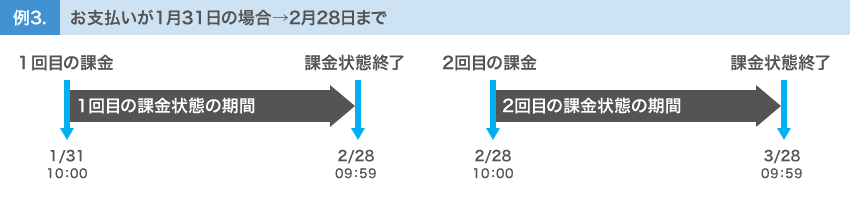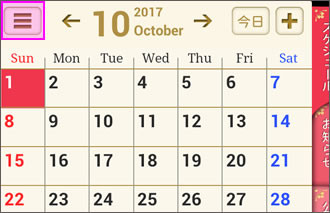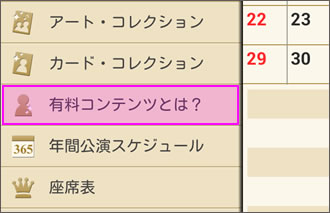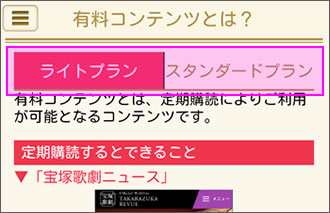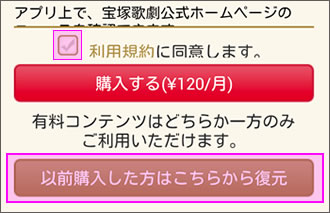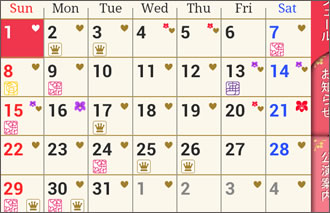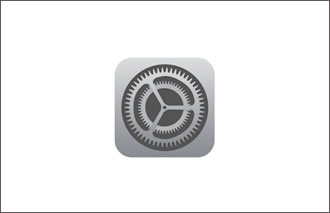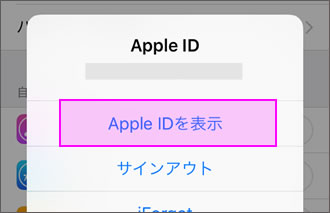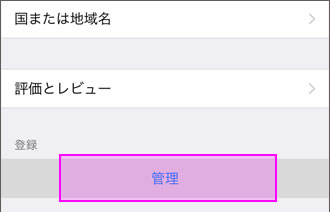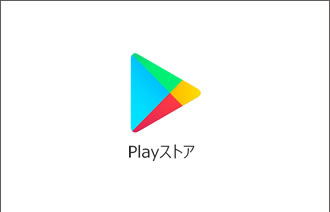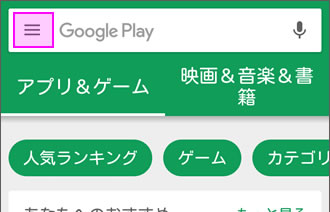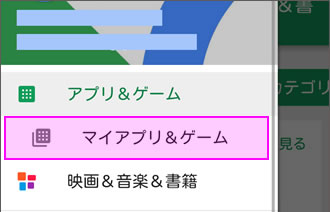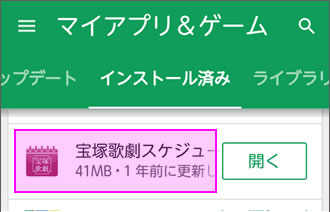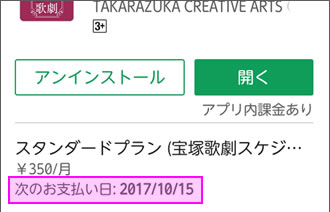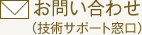皆様からよくお寄せいただく、「宝塚歌劇スケジューラ」に関するご質問とその回答をご紹介いたします。


Q.アプリをダウンロードし、起動しようとすると、すぐに強制終了になってしまいます。
Q.海外でダウンロードしようとすると、[該当居住地域では利用できません]という案内がでます。
海外では利用できないのでしょうか?
本アプリの販売は日本国内に限定しておりますので、海外のストアからはご利用いただくことができません。
※日本のストアに接続すればダウンロードできますが、その際日本のストアのアカウントが必要です。
Q.1つのアカウントで複数端末で利用できますか?
『宝塚歌劇スケジューラ』は、1つのアカウントにつき1台の端末でのご利用を推奨しております。
2台以上の端末での同時ご利用はサポートの対象外となっております。
また、1台の端末において、複数アカウントのご利用についてもサポートの対象外になります。
Q. パケット通信料はかかりますか?
通信費(パケット代)はお客様のご負担となりますので、予めご了承ください。
※通信費はご利用の携帯会社・ご契約状況により内容が異なりますため、詳細については携帯電話会社へお問い合せください。
Q.観劇予定の追加方法を教えてください。
- 「スケジュール画面」から公演を選択(もしくは「公演案内画面」から公演を選択)して「詳細情報画面」を表示。
- 「詳細情報画面」右上の[+]ボタンをタップして「予定追加画面」を表示。
※「予定追加画面」では、“タイトル”、“場所”、“開始終了日”は初めから入力されています。
ただし、“開始終了日”は公演期間が入力されているため、ピンポイントで日時を登録したい場合は、お客様ご自身で編集していただく必要がございます。
- 予定を編集後、画面右上の[保存]ボタンをタップすると予定の追加が完了します。
Q.Android版で登録したスケジュールが消えてしまうのですが、どうすればよいでしょうか?
スケジュールが消える現象には、次の2つの原因が考えられます。
- 『カレンダー』アプリのデータを削除
端末に初めからインストールされている『カレンダー』アプリのデータを削除されたということはないでしょうか。『宝塚スケジューラ』では、『カレンダー』アプリに登録されたデータを参照し、スケジュールを表示しております。そのため、『カレンダー』アプリからデータを削除してしまうと『宝塚スケジューラ』でもスケジュールが表示されなくなります。
- Googleカレンダーとの同期を解除
『カレンダー』アプリでGoogleカレンダーとの同期を解除された場合が考えられます。この場合、再度同期することでGoogleカレンダーに登録されているデータが再表示されます。
もし、上記いずれもお心当たりがなく、同じ現象が繰り返される場合は、大変お手数ですが以下の情報を添えてお問い合わせください。
- 機種名
- OSのバージョン ※[設定]-[端末情報]-[Androidバージョン]よりご確認いただけます。
- スケジュールが消える前にアプリでどのような操作をされていたか
Q.スケジュールの「通知を追加する」とどのような事ができるのでしょうか?
スケジュールを追加する項目にある「通知」は、予定開始時刻に対して、事前にアラームを表示する機能です。例えば、10:00開始の予定に対して「通知」を”10分”と設定した場合、9:50にアラームを表示します。忘れては困る予定などでご活用ください。
Q.有料コンテンツは、どのような内容でしょうか?
スケジューラの機能がより便利になる「公演スケジュールとの連動」「予定表示・非表示選択機能」や「スターの誕生日表示機能」。毎日のアプリ起動でプレゼントされる「スタンプ帳」や、スターのカバー画像を集める「アート・コレクション」、「カードコレクション」など、様々な追加機能がお楽しみいただけます。
詳しくは、こちらをご覧ください。
Q.1か月の料金と期間について
有料コンテンツの1か月の料金は、それぞれ
「ライトプラン」はiOS 、Android 両OSともに120円(税込)
「スタンダードプラン」はiOS360円(税込)Android350円(税込)でお楽しみいただけます。
※1か月の期間とは、支払い開始日から翌月同日までとなります。
- 翌月に支払日と同じ日にちが存在しない場合は その前日となります。
- 例)(1)お支払いが4月30日の場合→5月30日まで
- (2)お支払いが5月31日の場合→6月30日まで
- (3)お支払いが1月31日の場合→2月28日まで
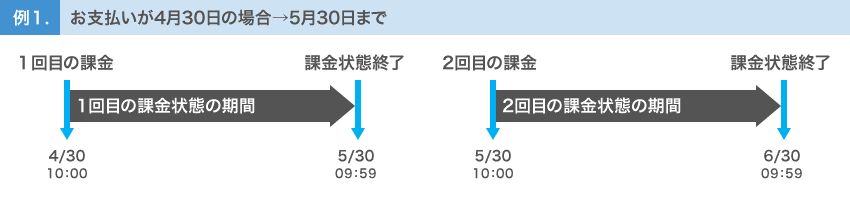
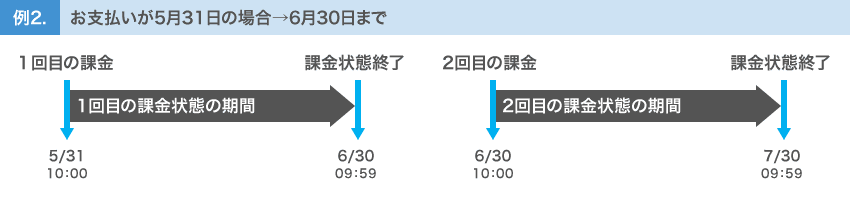
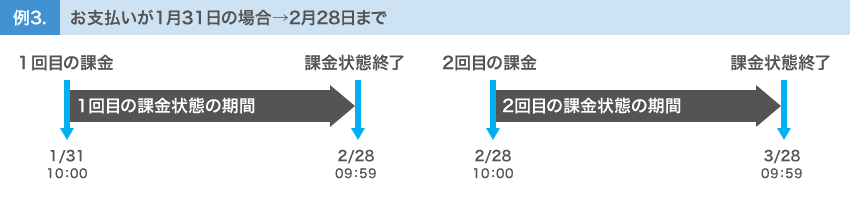 ※各ストアの課金処理には、若干の時間を要するためタイムラグが生じる場合がございます。
※各ストアの課金処理には、若干の時間を要するためタイムラグが生じる場合がございます。
Q.有料コンテンツの購入方法を教えてください。
スケジューラアプリ内のサイドメニュー(画面左上の「≡」ボタン)より〔有料コンテンツ〕-〔有料コンテンツとは?〕をタップします。
ご希望のプランをタップし、詳細をご確認いただきますと、購入ページに遷移いたします。
「利用規約に同意する」にチェックし、「購入する」ボタンよりお手続きいただきますと、購入が完了いたします。
Q.Android版でキャリア決済でのアプリの購入に失敗します。
次の3つの解決策をお試しいただき、解決されない場合は各キャリアへお問い合わせください。
- 3G/4G(LTE)で通信
キャリア決済はWi-Fi経由では行なえません。
キャリアのネットワークに接続されていることを確認後、再度購入をお試しください。
- Google Playアプリのキャッシュを消去
1) [設定]→[アプリ]→[Google Playストア]→[ストレージとキャッシュ]→[データを消去]、[キャッシュを消去]
2) [設定]→[アプリ]→[Google Play開発者サービス]→[ストレージとキャッシュ]→[データを消去]、[キャッシュを消去]
3) 再度購入をお試しください。
詳しくは、こちらをご覧ください。
- Google Wallet の支払い情報を消去して再設定
端末の機種変更や初期化、アップデートなどでGoogle PlayやGoogleアカウントの再登録が必要になる場合があります。
この場合、Google Playで決済しようとすると、通常は再度同意を求められますが、何らかの理由でこの同意ステップが表示されない、もしくはスキップされるという現象が起こる場合があるようです。
<手順>
1) Google Walletにアクセス後、「お支払い方法」からキャリア決済を削除
2) Google Playから再度購入をお試しください。
この際、同意を求められますので、内容を確認のうえ同意してください。
Q.カバー画像の設定方法を教えてください。
〔アートコレクション〕から、登録したい画像を一枚タップし、画面右上に表示される「カバーに設定」ボタンを押すとご登録いただけます。 <スタンダードプランのみ>
Q.復元(リストア)するとは、どういうことでしょうか?
何らかの理由で購入状態が無効となってしまった場合、有効期間中であれば、復元によって購入状態を有効にすることができます。
以下のようなケースが該当します。
-
購入手続きを行ったのに「有料コンテンツ」が有効にならなかった
または、今まで有効だった「有料コンテンツ」がアプリ再起動後に急に無効になった
この場合は、ネットワーク要因で購入状態を確認できなかった可能性があります。ネットワーク環境が良好な場所で復元を行うことで、有効となります。
(ネットワーク環境が良好な場所でアプリの再起動を行うことでも、同様の結果が得られます。)
※購入状態の確認方法は以下をご覧ください。
<iOSの場合>
Appleのサブスクリプションを表示・変更・解約する
<Androidの場合>
Google Play での定期購入
-
アプリを削除後、課金の有効期間中に再インストールを行った
復元によって、新たに支払いすることなく購入状態を有効にすることができます。ただし、過去に取得したスタンプや各コレクションの画像は、アプリ削除時に消失し復元の対象にはなりませんのでご了承ください。
Q.購入した有料コンテンツが表示されないのですが、どうすればよいでしょうか?
最新のアプリストアの購入状態を確認する
購入履歴に記載されているアカウントとアプリ名も確認します。
※購入状態の確認方法は以下をご覧ください。
<iOSの場合>
Appleのサブスクリプションを表示・変更・解約する
<Androidの場合>
Google Play での定期購入
アカウントが自動継続課金状態となっていることを確信後も、有料コンテンツが表示されない時は、下記をお試しください。
コンテンツを復元する
何らかの理由で購入状態が無効となってしまった場合、有効期間中であれば、復元によって購入状態を有効にすることができます。
-

アプリ「宝塚歌劇スケジューラ」を開く
左上「≡」メニューをタップします。
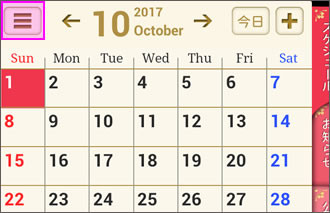
-

「有料コンテンツとは?」をタップします。
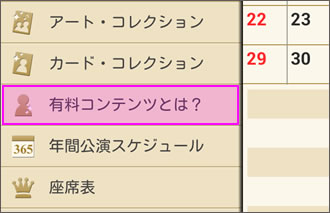
-

「有料コンテンツとは?」 の「ライトプラン」の画面が開きます。
ご利用中のプランを、画面上部の「ライトプラン」「スタンダードプラン」から選択してください。
※選択されると「プラン名」のタブが赤くなります。
※ご利用中のプランのタブが赤くなっていることをご確認ください。
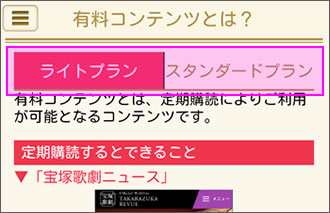
-

画面下部の「利用規約に同意します。」のチェックの上、
最下部の復元(リストア)ボタン「以前購入した方はこちらから復元」をタップ
※プランにより「購入ボタン」に表示される金額は異なります。
※復元(リストア)ボタンが表示されない場合は、「購入ボタン」をタップしてください。
既に「宝塚歌劇スケジューラ」でご使用中のアカウントであれば、新たに課金されることはございません。
※アカウントの認証が求められる場合は、パスワードを入力して認証を行ってください。
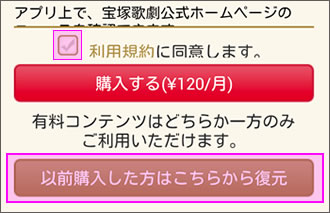
-

スケジュール画面ですみれマーク等が表示されるか確認します。
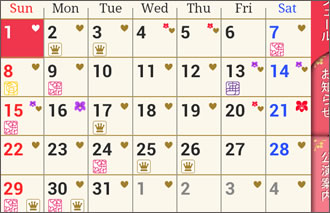
復元を試みても何も起こらないか、エラーが表示される場合
端末の購入時に使ったのと同じアカウント(Apple Account、Googleアカウント)を使ってサインインしていることを確認します。
異なる場合は、購入したアカウントでサインインします。
※操作方法は以下をご覧ください。
<iOS端末>
Apple Account にサインインする
<Android端末>
端末にアカウントを追加して使用する
iOS端末の使用している場合:端末の機能制限を確認して、App 内課金が許可されていることを確かめます。
※操作方法は以下をご覧ください。
iPhoneやiPadでアプリ内購入が許可されているか確認する方法
端末を再起動します。
Q.スタンプをためるとどうなりますか?
有料コンテンツ「スタンダードプラン」の有効期間中にアプリを起動するだけで毎日スタンプが貯まります。
スタンプがたまった時、ある一定条件を満たしますとランダム抽選でカード・コレクション、または、アート・コレクションが追加され、アプリ内にて閲覧いただくことが可能となります。
また、アート・コレクションはアプリ起動時のカバー画面に設定いただけます。
詳しくはこちらをご覧ください。
※種類などを選ぶことはできません。
※ランダム抽選のため、同じコレクションが当たる可能性がございます。
※ランダムのため、「カード・コレクション」「アート・コレクション」メニュー画面の中央や一番下の枠に追加されることがあります。
Q.「宝塚歌劇ニュース」とは何ですか?
アプリ上で、宝塚歌劇公式ホームページのニュースを確認できる機能です。
Q.「スケジューラ通信ライト」とは何ですか?
アプリ限定の読み物(月刊)です。「スタンダードプラン」の「スケジューラ通信」の一部、同等の内容をご覧いただけます。
Q.機種変更するときはどのような対応をすればいいですか?データの引き継ぎについて知りたい。
現段階で、データ引継ぎは、iOS端末同士、Android端末同士の機種変更に限り可能となります。
iOS端末<=>Android端末間の機種変更時は、現段階ではデータの引き継ぎを行うことができません。
機種変更時のお手続きについて詳しくは、以下をご覧ください。
<ご注意>
※データの状況や端末ごとの機能差により、完全な形ですべてのデータ移行を保証するものではございません
-
変更前後でどの端末を使用されているかによって方法が異なります。
1. Android端末からAndroid端末への機種変更
2. Android端末からiOS端末への機種変更
3. iOS端末からiOS端末への機種変更
4. iOS端末からAndroid端末への機種変更
-
1. Android端末からAndroid端末への機種変更
Googleアカウントにデータのバックアップを取られている場合は新端末へのデータの移行(バックアップから復元)が可能となります。
(バックアップを取られていない場合は、改めて新端末へのアプリのインストールをお願いいたします。)
<手順>
Androidバージョンや端末によって設定や操作方法が異なりますので、詳しくは、下記をご覧ください。
Android デバイスのデータをバックアップ、復元する - Android ヘルプ
- ●旧端末でのバックアップを行います
-
>> バックアップに使いたいGoogleアカウントでログインします。
「設定」アプリ⇒ 「システム」⇒「バックアップ」
⇒ [アカウント] →[アカウントを追加] をタップします。
⇒ 必要に応じて、スマートフォンの PIN、パターン、またはパスワードを入力します。
⇒ 追加するアカウントにログインします。
>> バックアップします。
「設定」アプリ ⇒ 「システム」⇒「バックアップ」
⇒ 「Googleドライブへのバックアップ」をオンにします。
⇒ 「今すぐバックアップ」→「続行」をタップします。
⇒ バックアップ完了
※操作した端末では、今後、自動で定期的にバックアップされます。
>> バックアップの確認方法
「Google ドライブ」アプリ⇒[ ≡ ]メニュー ⇒ [バックアップ]
⇒ 管理するバックアップをタップします。
- ●新端末でバックアップからデータを復元を行います
- 新しいAndroidスマートフォンを起動して、バックアップをとったGoogleアカウントでログインしますと、データが復元されます。
初めて起動する場合、最初のセットアップ画面でGoogleアカウントでのログインが求められます。
機種やOSのバージョンによっては「復元しますか?」等のメッセージが表示されます。
画面に従って進めてください。
※新端末において、旧端末とは異なるGoogleアカウントで定期購入される場合、旧端末で使用していたアカウントでの定期購入を解約しない限り新端末と旧端末とで重複して課金が発生しますのでご注意ください。
詳しくはQ:次回の課金タイミングを知りたい。をご覧ください。
2. Android端末からiOS端末への機種変更
Android版で定期購入されていた場合、解約手続きがお済みでなければ、以下のページをご覧いただきお手続きをお願いいたします。
▽Google Playでの定期購入
"定期購入を解約する"の項目をご覧ください。
その後、AppStoreからiPhone用のアプリを新たにダウンロードしてください。
▽『宝塚歌劇スケジューラ』ダウンロードページ
リンクをタップすると『App Store』アプリが起動し、該当ページが表示されます。
※Android版同様、サイドメニュー[≡] - [有料コンテンツ] - [有料コンテンツとは]より購入のお手続きが可能です。是非、ご利用ください。
※旧端末で取得したアート・コレクション等のデータの引き継ぎは現段階では非対応となっております。
3. iOS端末からiOS端末への機種変更
iTunesもしくはiCloudに旧端末のバックアップを取られている場合は新端末へのデータの移行(バックアップから復元)が可能となります。
(バックアップを取られていない場合は、改めて新端末へのアプリのインストールをお願いいたします。)
<手順>
Appleのサポートページに詳細な手順が記載されておりますのでそちらをご覧ください。
- ●「iCloud」を使用してデータ移行する場合、バックアップの前に、旧端末でiCloud の初期設定を行ってください。
-
>> iPhone、iPad、iPod touch で iCloud を設定する - Apple サポート
※「設定」>「[ユーザ名]」>「iCloud」機能が「オン」になっていることを確認してください。
※「iCloud で使用している App」の『宝塚歌劇スケジューラ』が「オン」になっていることを確認してください。
- ●機種変更前に、旧端末で「バックアップ」します。
-
>> iPhone、iPad、iPod touch をバックアップする
- ●「iCloud」を使用してデータ移行する場合、新端末でiCloudの初期設定を行ってください。
-
旧端末と新端末に、同じApple Accountでサインインしている必要がございます。
>> Apple Account の主要メールアドレスや電話番号を忘れた場合 - Apple サポート
- ●新端末で「バックアップから復元」を行います。
-
>> iPhone、iPad、iPod touch をバックアップから復元する
※復元時は、端末内のすべてのコンテンツと設定が一旦消去され、バックアップ内容に置き換わります。
そのため、機種変更後の端末でスタンプやコレクション画像を既に取得している場合、変更前のデータと変更後のデータを共存させることはできません。
残せるデータはいずれか一方となりますので、十分にご検討いただきご対応をお願いいたします。
※新端末において、旧端末とは異なるApple Accountで定期購入される場合、旧端末で使用していたアカウントでの定期購入を解約しない限り新端末と旧端末とで重複して課金が発生しますのでご注意ください。
詳しくはQ:次回の課金タイミングを知りたい。をご覧ください。
4. iOS端末からAndroid端末への機種変更
iOS版で定期購入されていた場合、解約手続きがお済みでなければ、以下のページをご覧いただきお手続きをお願いいたします。
▽Appleのサブスクリプションを解約する必要がある場合
その後、GooglePlayストアからAndroid用のアプリを新たにダウンロードしてください。
▽『宝塚歌劇スケジューラ』ダウンロードページ
リンクをタップすると『GooglePlayストア』アプリが起動し、該当ページが表示 されます。
※iOS版同様、サイドメニュー[≡] - [有料コンテンツ] -[有料コンテンツとは]より購入のお手続きが可能です。是非ご利用ください。
※旧端末で取得したアート・コレクション等のデータの引き継ぎは現段階では非対応となっております。
Q.アプリをアンインストールするとデータは消えてしまいますか?
ご利用の端末からアプリを削除(アンインストール)した場合、過去の取得データも削除されます
事
前にバックアップを行われた場合には、その時点でのデータに復元することができます。�
バックアップを行わなかった場合は復元できません
Q.次回の課金タイミングを知りたい。
[iPhone・iPod touch・iPad端末]
>>
Apple サポート 定期購読内容を表示、変更する
[Android端末]
>>
Google Play での注文履歴の確認
(次回更新日の確認、定期購入の変更ができます。)
[iPhone・iPod touch・iPad端末]
-

ホーム画面にあるアイコン「設定」をタップします。
(お使いの端末により、表示が異なる場合があります。 )
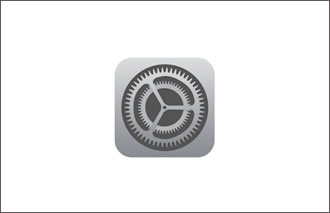
-

自分の名前をタップします。ここには現在サインインしている Apple Account の名前が表示されます。
※場合によっては、サインインが必要です。パスワードを入力してください。
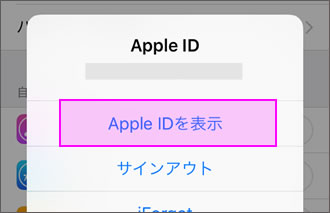
-

[Apple Account]画面で[サブスクリプション]をタップします。
※購読内容が表示されないのに課金が続いている場合は、正しい Apple Account でサインインしているか確かめてください。
「宝塚歌劇スケジューラー」をタップします。
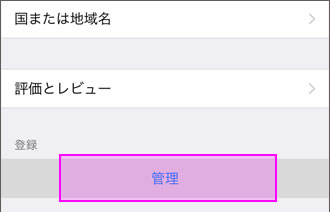
[Android端末]
-

「Google Play ストア アプリ」をタップして起動させます。
(お使いの端末により、表示が異なる場合があります。 )
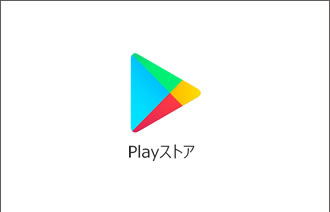
-

画面右上のアカウントアイコンをタップします。
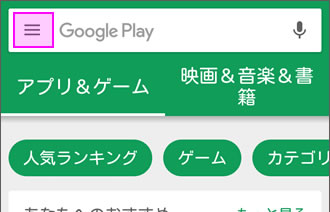
-

「お支払いと定期購入」をタップします。
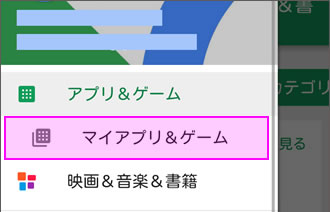
-

「予算と履歴」をタップします。
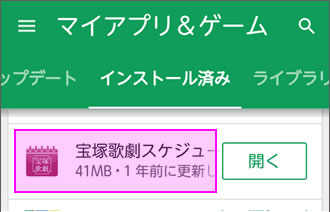
-

「宝塚歌劇スケジューラ」を探します。
「次のお支払日」が課金日です。
※解約すると次回課金予定日以降ご利用できなくなります。
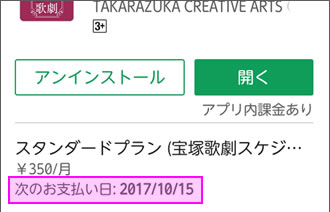
Q.アカウントについてわからないことがある。(Apple Account・Google アカウント)
Q.解約したい。(現在、有料コンテンツを利用中)
Q.プラン変更をしたい。
有料コンテンツ「ライトプラン」「スタンダードプラン」は、1か月自動更新の定期購読商品(サービス)となります。
そのため、プラン変更は利用中の定期購読商品(サービス)の有効期限後に、新たにプラン変更のお申し込みをお願いいたします。
※プランの定期購読の有効期間中は、別のプランへの定期購読切り替えはできません。購読終了日以降にお申し込みください。
※プラン申し込み後、解約申し込みされた場合は、「定期購読の継続停止(次回更新の解約)」となります。
別のプランへの定期購読切り替えご希望の場合は、購読終了日以降に改めてお申し込みください。
※一つのアカウントで「ライトプラン」と「スタンダードプラン」両方をご利用いただくことはできませんので、どちらか片方のみ、お申し込みください。
Q.プラン変更時の具体的な手続きを教えてください。
Q.解約手続きをしていないのに有料コンテンツが自動で解約されました。どうしてでしょうか?
Q.iOS版アプリがアップデートできない場合の対応方法
「App Storeアプリ」のキャッシュが残っているとアップデートできないことがあります。
<解決方法>
- 「App Storeアプリ」を終了して再起動
「App Storeアプリ」下部のアップデート一覧から更新(アップデート一覧を下方向へ引っ張って更新)してください。
「App Storeアプリ」の検索タブから『宝塚歌劇スケジューラ』で検索を行い、アプリのページから[アップデート]をお試しください。
端末の電源を電源を完全に切り、再起動してください。
Q.Android版アプリがアップデートできない場合の対応方法
「Google play ストア」のキャッシュが残っているとアップデートできないことがあります。
<解決方法>
- Google play ストアのキャッシュとデータを消去
※『宝塚歌劇スケジューラ』のデータ消去ではございませんので、お間違えがなきよう、ご注意ください。
ご利用の端末の[設定]から、[アプリケーション]をタップ、「Google play ストア」をタップして「アプリ情報」画面を表示。
「データの消去」をタップしてください。
『宝塚歌劇スケジューラ』を起動の上、表示される「Google Playでアップデート」を実行していただき、「Google play ストア」で「更新」をお試しくださいませ。
- 「Google play ストア」で『宝塚歌劇スケジューラ』と検索してください。
「Google play ストア」の『宝塚歌劇スケジューラ』の画面を表示。
[もっと読む]をタップし、画面下部の「バージョン」をご確認ください。
Q.プラン変更時のデータは引き継がれますか?
ご自身で入力されたスケジュールやマイメモデータ等は引き継がれます。
但し、「スタンダードプラン」から「ライトプラン」へ変更された場合は、スタンプや画像コレクションはご利用いただけません。アプリをアンインストールされない限り、再度、「スタンダードプラン」を購読いただければ、データの復元は可能です。
Q.利用停止後、期間を空けて利用を再開した場合のデータ引き継ぎはどうなりますか?
アプリをアンインストールされない限りデータ引き継ぎ(復元)は可能です。
Q.お問い合わせをしたのに返事が来ない。
お問い合せをいただいたお客様にはメールにてご連絡させていただいております。
お問い合わせをしたのに1週間以上経っても返事が来ない場合は、お客様のご利用端末のメール受信設定により、迷惑メールやなりすましメールと判断され、正常にメールを受信できていない可能性がございます。
宝塚歌劇スケジューラ技術サポート係からのメールをお受け取りいただけるよう、メール受信設定の確認をお願いいたします。
※ご利用のメールアドレスの機能により、宝塚歌劇スケジューラ技術サポート係からのメールが、迷惑メールフォルダやゴミ箱、プロモーションフォルダに自動的に振り分けられている可能性がありますので、一度ご確認いただきますようお願いいたします。
Q.お問い合わせのメール受信設定について教えてください。
ご利用のメールアドレスの機能により、宝塚歌劇スケジューラ技術サポート係からのメールが、自動的に専用フォルダーへと振り分けられてしまう事がございます。
迷惑メールフォルダやゴミ箱、プロモーションフォルダに自動的に振り分けられている可能性がありますので、一度ご確認いただきますようお願いいたします。
※なお、初期設定時にオススメ設定、カンタン設定などで自動的に迷惑メールフィルターがかかっている場合がございます。
(「なりすましメール」、「PC からのメールを受信拒否」が有効となっている場合もあります。)
※「迷惑メールフィルター」とは、迷惑メールの疑いがあるメールを受信したときに、自動的に専用フォルダー( [迷惑メール]フォルダー等)へ移動する機能です。
お問い合せの前に、宝塚歌劇スケジューラ技術サポート係からのメールをお受け取りいただけるよう、メール受信設定の確認をお願いいたします。
- ●迷惑メールフィルタ設定をご確認ください
- 指定受信リストに「@dreamonline.co.jp」を登録してください。
【参 考】
docomo
詳細説明は下記ページを参考にしてください。
https://www.docomo.ne.jp/info/spam_mail/spmode/domain/
設定方法に関しての詳細は、各携帯会社、もしくは、ショップにてご確認ください。
■ドコモ窓口:携帯151(無料)
■一般電話:0120-800-000(無料)
※登録方法などは、機種により詳細が異なる場合がございます。予めご了承ください。
au
詳細説明は下記ページを参考にしてください。
https://www.au.com/support/service/mobile/trouble/mail/email/filter/detail/domain/
設定方法に関しての詳細は、各携帯会社、もしくは、ショップにてご確認ください。
■au 窓口:携帯157(無料)
■一般電話:0077-7-111(無料)
※掲載の画面や登録方法などは、機種により詳細が異なる場合がございます。予めご了承ください。
SoftBank
詳細説明は下記ページを参考にしてください。
https://www.softbank.jp/mobile/support/antispam/settings/whiteblack/#sb-smartphone_iphone
設定方法に関しての詳細は、各携帯会社、もしくは、ショップにてご確認ください。
■ソフトバンク窓口:携帯157(無料)
■一般電話:0800-919-0157(無料)
※掲載の画面や登録方法などは、機種により詳細が異なる場合がございます。予めご了承ください。
Gmail
詳細説明は下記ページを参考にしてください。
https://support.google.com/mail/answer/6579?hl=ja
- ●迷惑メールフォルダへの振り分け
-
迷惑メールフィルターを利用されている場合、宝塚歌劇スケジューラ技術サポート係からのメールが、迷惑メールフォルダーに自動的に振り分けられることがあります。
宝塚歌劇スケジューラ技術サポート係からのメールが受信できるよう、フィルター設定をしてください。
- ●なりすましメール拒否機能
- 「なりすましメール拒否機能」によってメールが届かない場合は、一度この機能を無効にしてからメール受信をお試しください。
指定受信を行っていた場合でも、「なりすましメール拒否機能」が優先される可能性がございます。
設定方法は各メールソフト(フリーメール含む)により異なります。
なお、上記のメニュー名などは各携帯会社の機種によって異なります。
各携帯会社の迷惑メールの説明は各社ページを参照ください。
- ●その他
- ・ご利用のメールサーバーの容量不足
・ご利用のセキュリティソフトが迷惑メールとしてブロックしている可能性など

少しでも早くお困りごとが解消されるよう、「よくあるご質問」をご紹介しておりますので、
お問い合わせの前にご確認ください。
『宝塚歌劇スケジューラ』よくあるご質問
「よくあるご質問」を読んでも解決しない場合は、
お手数をおかけいたしますが、下記までお問い合わせください。
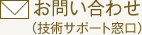
-
本アプリの技術に関するサポート専用受付はこちら
・メールでのサポートとなります (対応時間10:00-18:00)
・問い合わせ受信から5営業日以内のご回答
※土日祝は休業となります。
※順次お返事をいたします。
※「tkz_support@dreamonline.co.jp」 のメールアドレスよりご返信いたします。
迷惑メールフィルターの設定をされている場合は、許可設定をお願いいたします。
※技術サポートからお客様にお送りしている「お問い合わせ」への回答メールがエラーで届かない事例が増えております。
お手数ではございますが、メール受信設定をご確認ください。(詳しくはこちら)